This content has been machine translated dynamically.
Dieser Inhalt ist eine maschinelle Übersetzung, die dynamisch erstellt wurde. (Haftungsausschluss)
Cet article a été traduit automatiquement de manière dynamique. (Clause de non responsabilité)
Este artículo lo ha traducido una máquina de forma dinámica. (Aviso legal)
此内容已经过机器动态翻译。 放弃
このコンテンツは動的に機械翻訳されています。免責事項
이 콘텐츠는 동적으로 기계 번역되었습니다. 책임 부인
Este texto foi traduzido automaticamente. (Aviso legal)
Questo contenuto è stato tradotto dinamicamente con traduzione automatica.(Esclusione di responsabilità))
This article has been machine translated.
Dieser Artikel wurde maschinell übersetzt. (Haftungsausschluss)
Ce article a été traduit automatiquement. (Clause de non responsabilité)
Este artículo ha sido traducido automáticamente. (Aviso legal)
この記事は機械翻訳されています.免責事項
이 기사는 기계 번역되었습니다.책임 부인
Este artigo foi traduzido automaticamente.(Aviso legal)
这篇文章已经过机器翻译.放弃
Questo articolo è stato tradotto automaticamente.(Esclusione di responsabilità))
Translation failed!
Solution de déclaration de revenus
REMARQUE :
La solution de déclaration de revenus est disponible dans le plan Avantage Industrie de ShareFile.
Pour connaître les tarifs et les packages spécifiques des solutions, consultez Plans & Tarification.
Vue d’ensemble
Optimisez vos engagements en matière de déclaration de revenus des particuliers avec cette solution prête à l’emploi. Il simplifie le cycle de vie et l’expérience du client, tout en rendant le processus plus transparent et efficace.
Vous pouvez effectuer les opérations suivantes :
- Une lettre d’engagement préconçue et un flux de travail d’intégration
- Un modèle de formulaire de demande d’informations numériques
- Listes de demandes de documents personnalisables
- Transfert de documents facile avec intégrations d’exportation de fichiers
Voir FAQ - Solution fiscale pour plus d’informations.
REMARQUE :
L’installation d’une solution l’installe pour tous les utilisateurs employés du compte. Seuls les utilisateurs disposant des rôles SuperUser, Account Ownerou AdminManageEmployees peuvent installer ou désinstaller.
Configuration requise pour le client ShareFile
-
L’installation de cette solution offrira une nouvelle expérience de portail client à tous les utilisateurs clients. Voir ces mises à jour ici.
-
Pour les instructions téléchargeables au format PDF, voir Instructions pour le client - Nouvelle expérience client.
Accéder et installer la solution fiscale
Utilisez les informations suivantes pour accéder à la solution Déclaration de revenus des particuliers à partir de votre catalogue ShareFile **.
-
Ouvrez ShareFile dans votre navigateur Web.
-
Sélectionnez Catalogue dans le menu.

La page ShareFile Catalogue s’ouvre dans un nouvel onglet.

-
Sélectionnez la vignette de solution pour voir les détails de la solution.
La page Détails de la solution s’affiche avec un aperçu de la solution.

-
Sélectionnez Installer.
Le message « Bienvenue » s’affiche et fournit plus de détails sur le nouveau portail client pour cette solution.

-
Sélectionnez Continue.
Le Installer US Le message de solution pour la déclaration de revenus des particuliers s’affiche.

-
Sélectionnez Installer.
-
Le message de confirmation s’affiche pour vous informer que l’installation a démarré.

Une fois l’installation terminée, un message de confirmation s’affiche vous informant que la solution est installée.

-
Revenez à votre compte ShareFile pour commencer à utiliser la solution installée.
Utiliser la solution fiscale pour intégrer un nouveau client
-
Actualisez votre tableau de bord ShareFile pour voir la solution ajoutée à votre menu de navigation de gauche.

-
Sélectionnez Taxe pour ouvrir le tableau de bord de la solution.

-
Sélectionnez Créer un engagement.
La page Engagement fiscal individuel s’affiche, vous permettant de créer un engagement pour un utilisateur client.

-
Sélectionnez un utilisateur client dans votre liste de clients.

-
Sélectionnez l’année fiscale ** sur laquelle vous allez travailler pour le client.

-
Sélectionnez Créer un engagement pour activer le processus d’intégration du client.

Une fois le processus Créer un engagement terminé, les tâches et demandes requises du client s’affichent.

-
Sélectionnez Envoyer le flux de travail d’accord pour démarrer le processus d’intégration du client.

La fenêtre contextuelle Envoyer l’accord affiche les Étapes du flux de travail Envoyer l’accord.

-
Sélectionnez Suivant : Sélectionnez le modèle.

-
Sélectionnez Envoyer le flux de travail de l’accord.
Le message Accord d’intégration démarré s’affiche, confirmant que l’accord a été envoyé à votre client.

Au fur et à mesure que le nouveau client termine les tâches demandées, y compris Demandes de documents et Demandes d’informations , vous pouvez consulter la progression sur le portail fiscal.
Demandes de signature
Utilisez les instructions suivantes pour envoyer une demande de signature à votre client.
-
Sélectionnez Taxe pour ouvrir le tableau de bord de la solution.
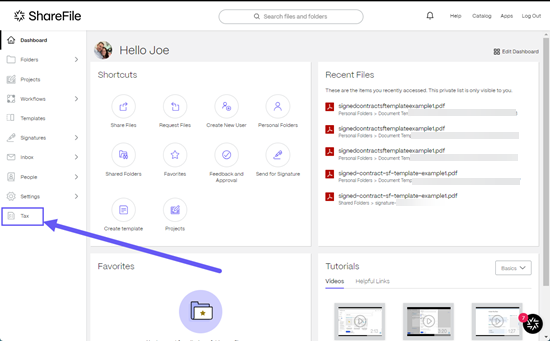
-
Ouvrez le projet client pour accéder à Demande de signature.
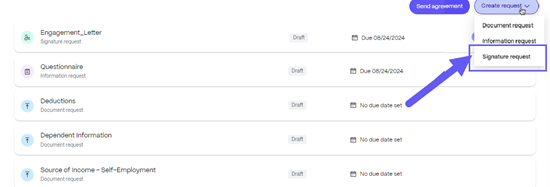
-
Sélectionnez Créer une demande puis sélectionnez Demande de signature.
-
Sélectionnez un Document à envoyer en faisant glisser un fichier vers la fenêtre ou sélectionnez Parcourir les fichiers.

L’écran Fichiers et destinataires s’affiche avec le document de demande de signature affiché.
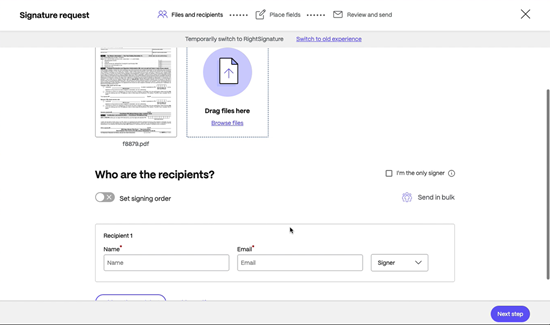
-
Sous «Qui sont les destinataires ?», saisissez les informations du destinataire, notamment Nom et E-mail.
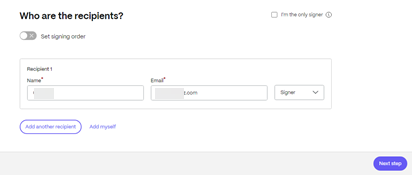
-
Sélectionnez si le destinataire doit être un signataire ou un lecteur du document.
-
Saisissez les informations du destinataire, notamment Nom et E-mail.
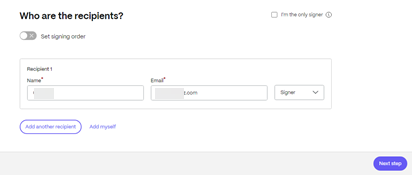
-
Sélectionnez si le destinataire doit être un signataire ou un lecteur du document.
Conseils :
-
Ajouter des destinataires est une option si vous devez envoyer le même document pour plusieurs signataires répertoriés. Pour plus d’informations, voir Plus
-
Définir l’ordre de signature La bascule vous permet d’échelonner les demandes en fonction de l’ordre défini lors de la demande de signataires supplémentaires. Pour plus d’informations, voir Définir l’ordre de signature.
-
-
Sélectionnez Étape suivante.
L’écran Champs de lieu s’affiche.
-
Sélectionnez les champs que vous souhaitez ajouter au document puis faites-les glisser.
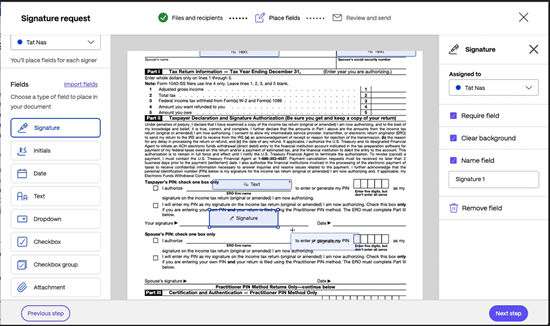
-
Sélectionnez Étape suivante.
-
Vérifiez le nom du document ** et modifiez-le si nécessaire.

-
Vérifiez le nom et le rôle du destinataire dans la demande.

-
Ajoutez une note facultative pour le signataire.
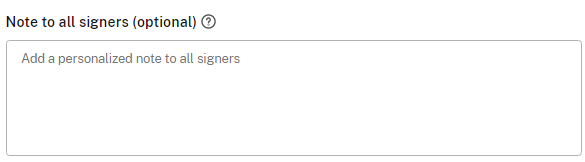
-
Définissez l’expiration de la demande.
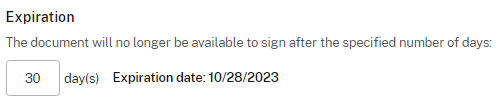
-
Sous Options de sécurité , sélectionnez le bouton bascule Code d’accès pour générer un code dont le signataire a besoin pour ouvrir la demande de signature.

-
Sélectionnez Envoyer la demande de signature.
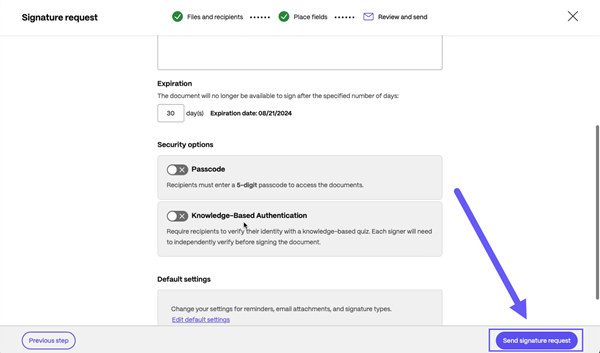


Exportation pour d’autres applications
En utilisant les informations reçues du client, vous pouvez désormais Exporter vers des applications tierces.
Utilisez les instructions suivantes pour exporter des fichiers à partir d’un engagement.
-
Sélectionnez l’engagement.
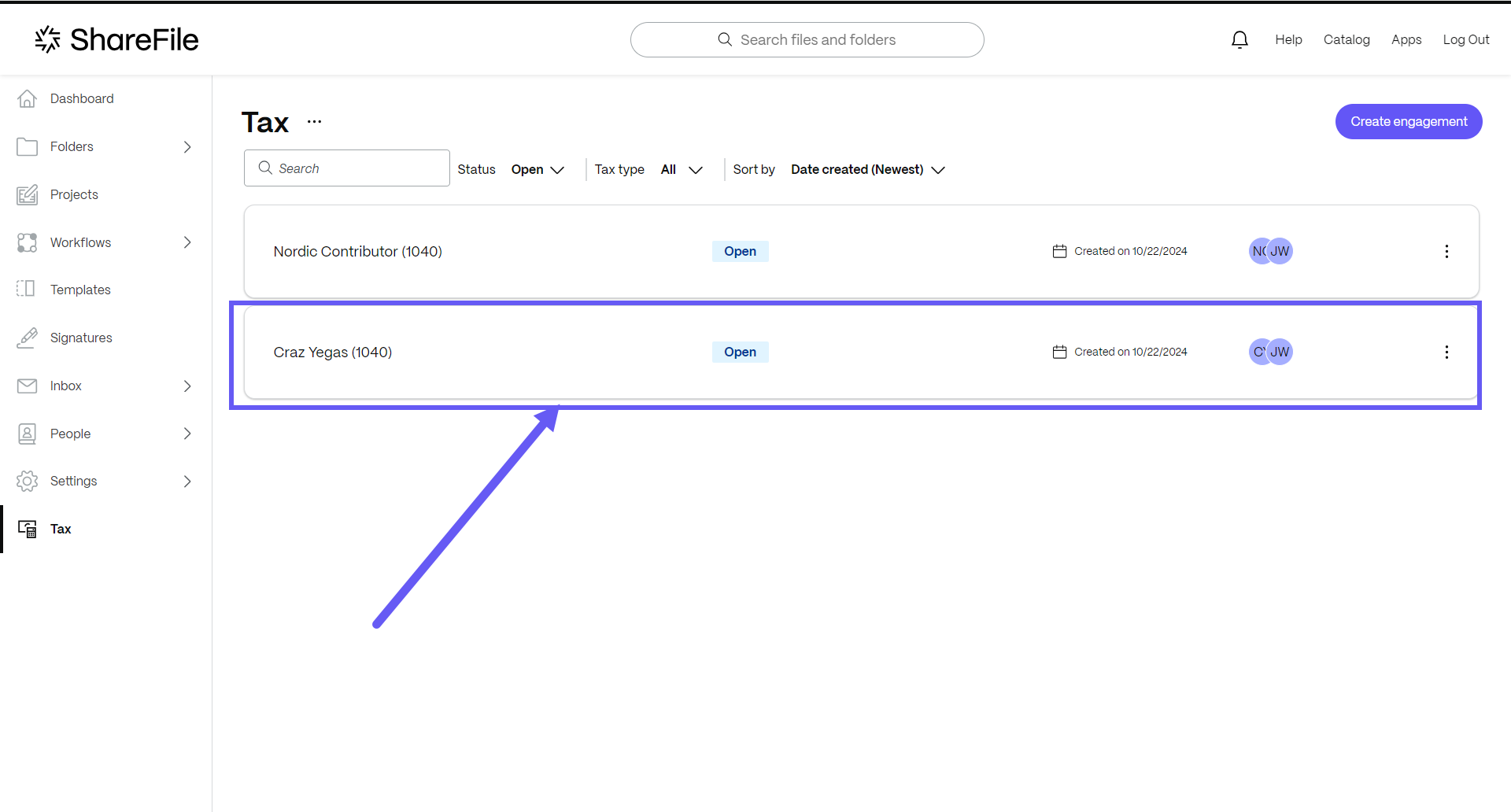
L’engagement sélectionné s’ouvre.
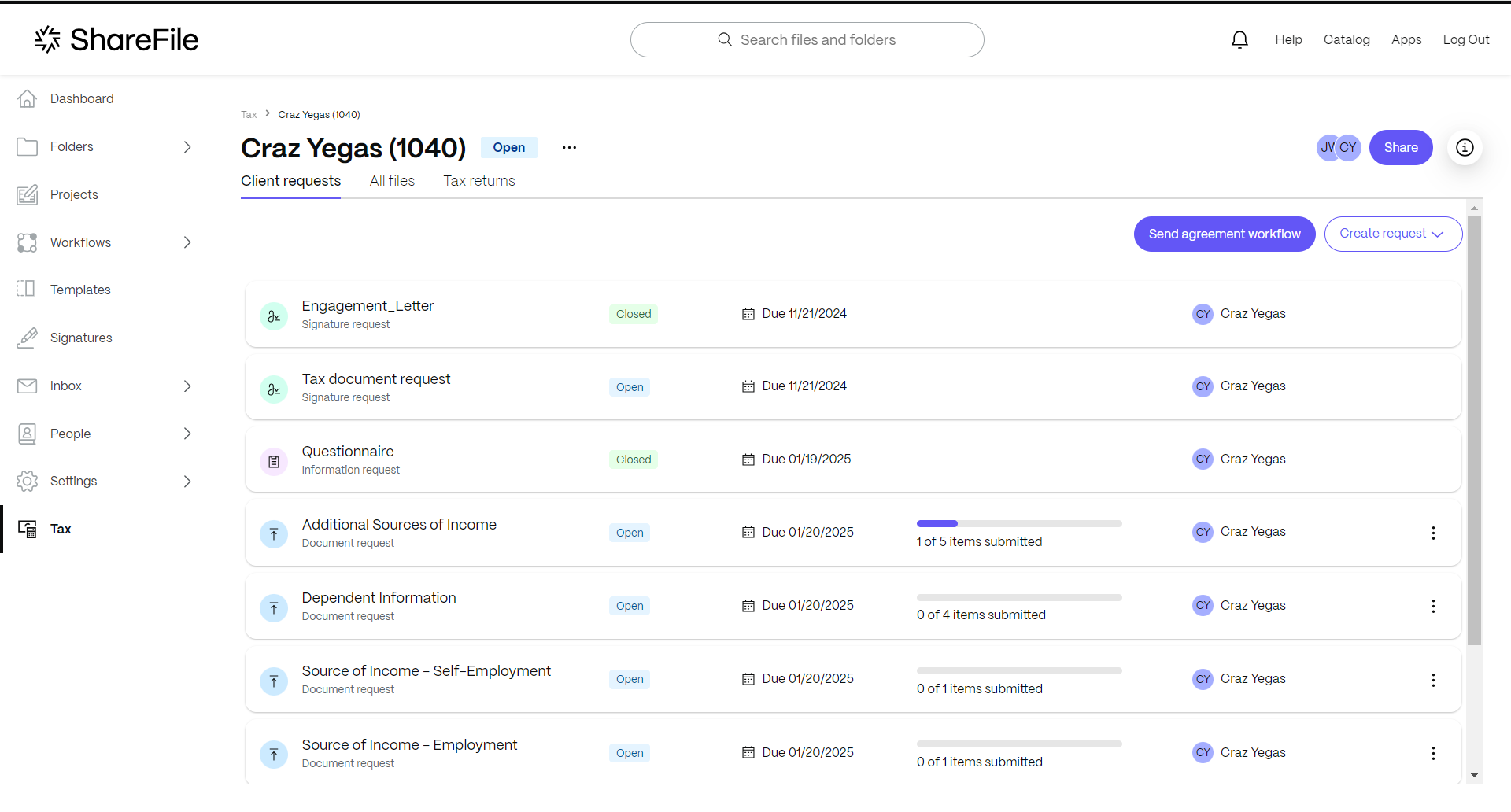
-
Sélectionnez l’onglet Tous les fichiers .
Les fichiers qui se trouvent dans l’engagement sélectionné s’affichent.
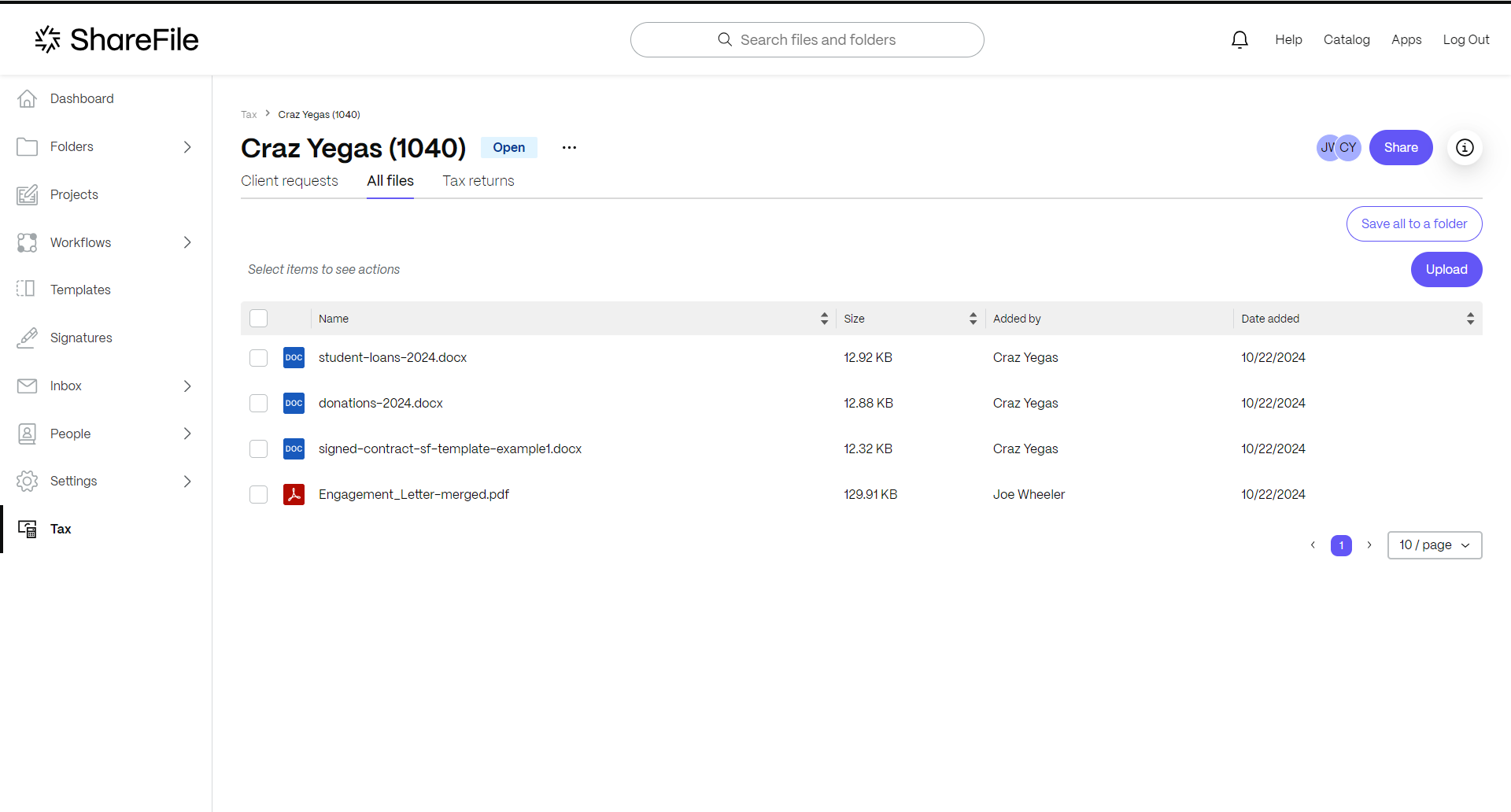
-
Sélectionnez le fichier que vous souhaitez exporter.
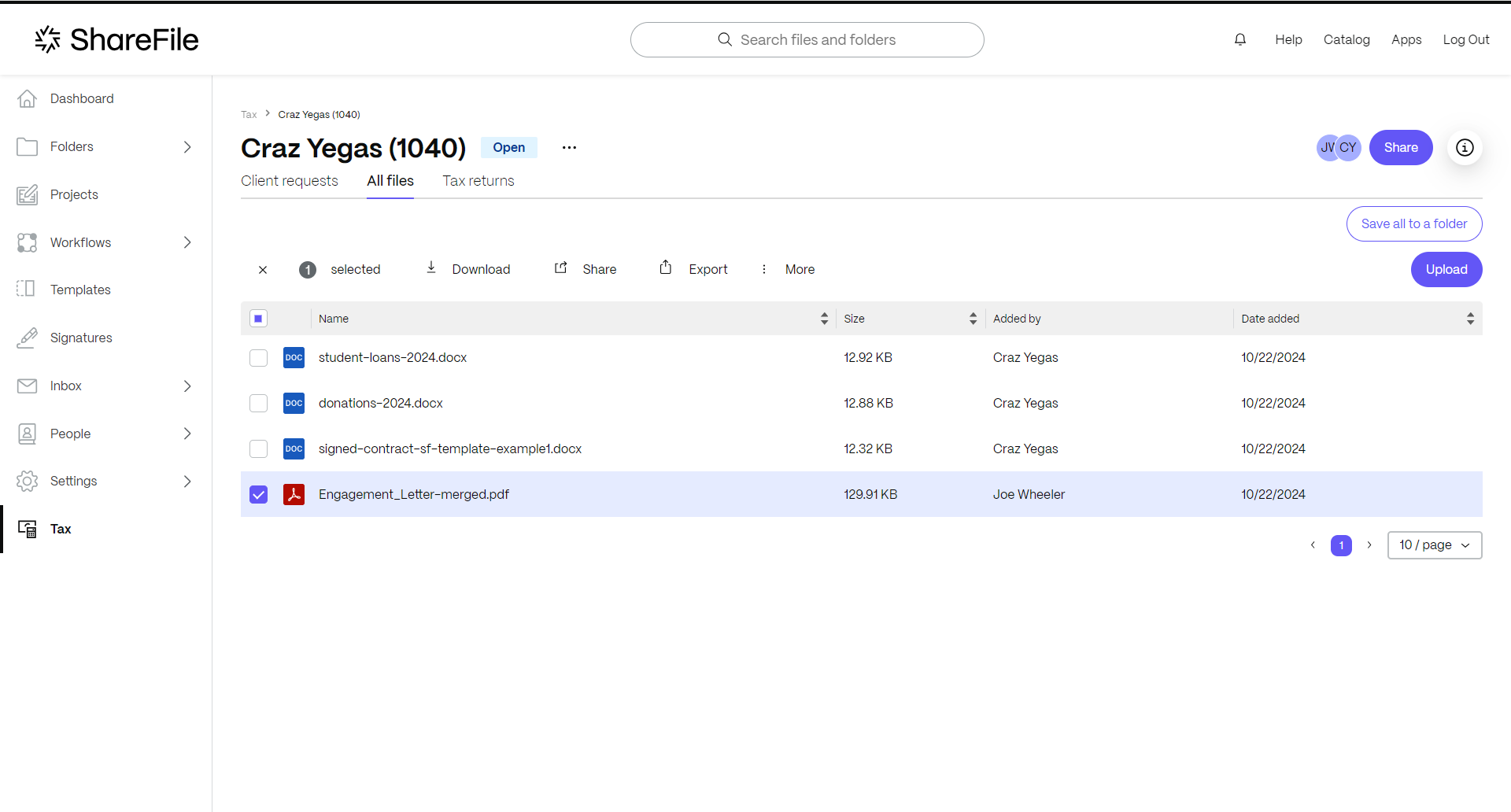
-
Sélectionnez l’onglet Exporter .

Partager
Partager
This Preview product documentation is Citrix Confidential.
You agree to hold this documentation confidential pursuant to the terms of your Citrix Beta/Tech Preview Agreement.
The development, release and timing of any features or functionality described in the Preview documentation remains at our sole discretion and are subject to change without notice or consultation.
The documentation is for informational purposes only and is not a commitment, promise or legal obligation to deliver any material, code or functionality and should not be relied upon in making Citrix product purchase decisions.
If you do not agree, select I DO NOT AGREE to exit.